Mac స్క్రీన్సేవర్ ఫోటోల స్లైడ్షోను ఎలా సెటప్ చేయాలి (09.23.25)
Mac లోని ఫోటోల అనువర్తనం అత్యంత బహుముఖ సాధనం. ఇది మీ చిత్రాలను నిల్వ చేసి, నిర్వహించడమే కాదు, మీరు దీన్ని మీ స్క్రీన్సేవర్గా కూడా సెట్ చేయవచ్చు. Mac స్క్రీన్సేవర్ ఫోటోల స్లైడ్షోను సెట్ చేయడం వల్ల చిత్రాల ద్వారా ప్రాతినిధ్యం వహిస్తున్న ప్రత్యేక జ్ఞాపకాలు ఉన్నందున మీ ప్రదర్శనకు వ్యక్తిగత స్పర్శ లభిస్తుంది. మీరు ఫోటోల నుండి చిత్రాల సమితిని ఎంచుకోవచ్చు మరియు వాటిని మీ స్క్రీన్సేవర్గా సెట్ చేయవచ్చు.
ఫోటోల ఆల్బమ్ను ఉపయోగించి కొన్ని క్లిక్లతో మీ Mac స్క్రీన్సేవర్ను ఎలా సెటప్ చేయాలో ఈ ఆర్టికల్ మీకు నేర్పుతుంది. కాబట్టి మీ Mac ఉపయోగించబడనప్పుడు, మీ Mac స్క్రీన్సేవర్ ఫోటోల స్లైడ్షో మీ స్క్రీన్ను డిజిటల్ పిక్చర్ ఫ్రేమ్గా మారుస్తుంది. > ఆపిల్ లోగోను క్లిక్ చేసి, డ్రాప్డౌన్ మెను నుండి సిస్టమ్ ప్రాధాన్యతలు ఎంచుకోండి.
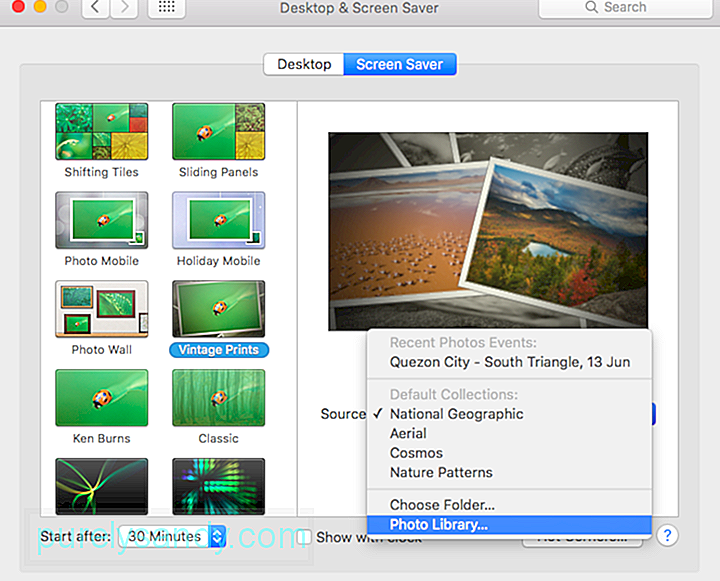
- మీరు ఫోటో లైబ్రరీ ను క్లిక్ చేసినప్పుడు, స్క్రీన్సేవర్ కోసం ఉపయోగించాల్సిన ఫోటోల సమితిని ఎన్నుకోమని మిమ్మల్ని అడుగుతారు. మీరు వ్యక్తిగత ఫోటోలు, క్షణం, సేకరణ, స్థలం, సంవత్సరం, ముఖం, ఆల్బమ్ లేదా షేర్డ్ ఐక్లౌడ్ ఆల్బమ్ను క్లిక్ చేయవచ్చు.
- స్క్రీన్సేవర్ చక్రం కావాలంటే షఫుల్ స్లైడ్ ఆర్డర్ బాక్స్ను ఆపివేయండి. మీరు ఎంచుకున్న ఫోటోల ద్వారా యాదృచ్ఛిక క్రమంలో. డ్రాప్డౌన్ మెను నుండి మీరు 1 నిమిషం నుండి 1 గంట వరకు ఎంచుకోవచ్చు. ఇక్కడ పేర్కొన్న సమయానికి మీ కంప్యూటర్ నిష్క్రియంగా ఉన్నప్పుడు మాత్రమే మీ స్క్రీన్సేవర్ ప్లే చేయడం ప్రారంభిస్తుంది. కాబట్టి మీరు స్క్రీన్సేవర్ను 30 నిమిషాల తర్వాత ప్రారంభించడానికి సెట్ చేస్తే, మీ కంప్యూటర్ 30 నిమిషాలు నిష్క్రియంగా ఉన్న తర్వాత మాత్రమే మీ స్క్రీన్సేవర్ ప్లే అవుతుంది.
- స్క్రీన్సేవర్ ప్లే అవుతున్న సమయాన్ని మీరు చూపించాలనుకుంటే, టిక్ ఆఫ్ చేయండి క్లాక్తో చూపించు కె బాక్స్.
మీరు మీ స్క్రీన్సేవర్ యొక్క ప్రివ్యూను విండో ఎగువ కుడి వైపున చూడవచ్చు, కనుక ఇది ఎలా ఉంటుందో మీకు ఒక ఆలోచన ఉంటుంది. మీ పాయింటర్తో స్క్రీన్ మూలలు, స్క్రీన్ దిగువ కుడి వైపున ఉన్న హాట్ కార్నర్స్ బటన్ను క్లిక్ చేయండి. మీరు ఉపయోగించాలనుకుంటున్న మూలను ఎంచుకుని, ఆపై పాప్-అప్ మెను నుండి స్టార్ట్ స్క్రీన్ సేవర్ క్లిక్ చేయండి.
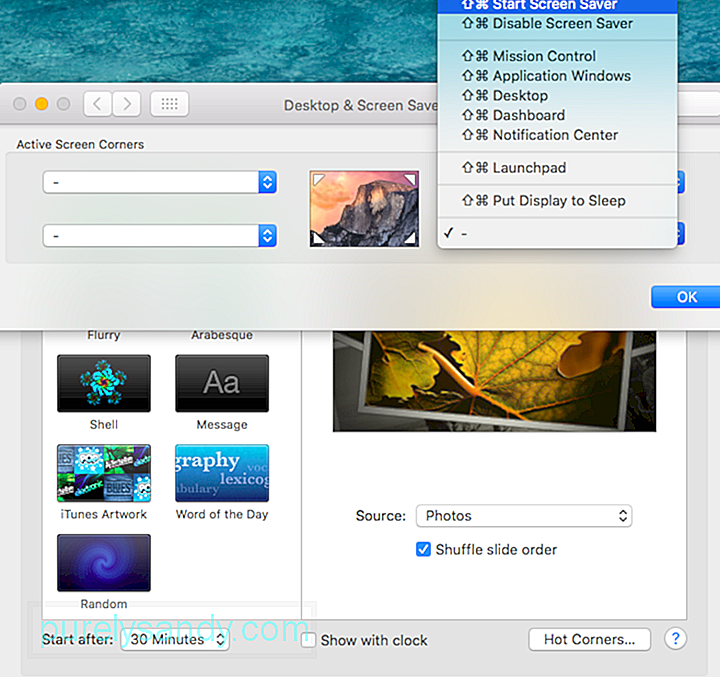 భద్రతా ప్రయోజనాల కోసం, మీ తర్వాత పాస్వర్డ్ అవసరమయ్యేలా మీ కంప్యూటర్ను సెట్ చేయాలి. Mac నిద్రలోకి వెళ్లిపోయింది లేదా మీ స్క్రీన్సేవర్ సక్రియం చేయబడింది. సిస్టమ్ ప్రాధాన్యతలకు వెళ్ళడం ద్వారా మీరు దీన్ని సెటప్ చేయవచ్చు & gt; భద్రత & amp; గోప్యత & gt; జనరల్ . అనధికారిక ప్రాప్యత నుండి మీ కంప్యూటర్ను రక్షించడానికి నిర్దిష్ట సమయం గడిచిన తర్వాత మీ ఖాతా పాస్వర్డ్ను నమోదు చేయాల్సిన అవసరం ఉంది.
భద్రతా ప్రయోజనాల కోసం, మీ తర్వాత పాస్వర్డ్ అవసరమయ్యేలా మీ కంప్యూటర్ను సెట్ చేయాలి. Mac నిద్రలోకి వెళ్లిపోయింది లేదా మీ స్క్రీన్సేవర్ సక్రియం చేయబడింది. సిస్టమ్ ప్రాధాన్యతలకు వెళ్ళడం ద్వారా మీరు దీన్ని సెటప్ చేయవచ్చు & gt; భద్రత & amp; గోప్యత & gt; జనరల్ . అనధికారిక ప్రాప్యత నుండి మీ కంప్యూటర్ను రక్షించడానికి నిర్దిష్ట సమయం గడిచిన తర్వాత మీ ఖాతా పాస్వర్డ్ను నమోదు చేయాల్సిన అవసరం ఉంది.
లాగిన్ స్క్రీన్ బోరింగ్గా ఉంటుంది, కానీ మీ లాగిన్ విండోకు వ్యక్తిగత స్పర్శను జోడించడానికి స్క్రీన్సేవర్ను ప్రదర్శించమని మీరు మీ Mac ని ప్రాంప్ట్ చేయవచ్చు. OS X v10.6 మరియు తరువాత నడుస్తున్న మాక్ల కోసం ఈ లక్షణం అందుబాటులో ఉంది, అయితే ఇది పనిచేయడానికి మీ Mac వర్క్గ్రూప్లో ఉండాలి.
మీరు ఉపయోగించగల స్క్రీన్సేవర్లు ఆపిల్ స్క్రీన్ సేవర్ మాడ్యూళ్ళకు మాత్రమే పరిమితం, అరబెస్క్యూ, షెల్, స్పెక్ట్రమ్ మరియు .స్లైడ్సేవర్ కట్టలు. ఫోటోల ఆల్బమ్ మాక్ స్క్రీన్సేవర్ వంటి ఫోటో-ఆధారిత స్క్రీన్సేవర్లు పనిచేయవు ఎందుకంటే మీరు లాగిన్ కానప్పుడు ఫోటోల లైబ్రరీ మరియు ఇతర ఫోటో ఇగ్లు అందుబాటులో లేవు.
మీరు మీ లాగిన్ విండో కోసం స్క్రీన్సేవర్ను సెట్ చేయవచ్చు OS X సర్వర్ ప్రొఫైల్ మేనేజర్, OS X సర్వర్ వర్క్గ్రూప్ మేనేజర్ లేదా టెర్మినల్ ద్వారా. మీరు పూర్తి సూచనలను ఇక్కడ కనుగొనవచ్చు, కాని పేజీ ఆర్కైవ్ చేయబడిందని మరియు ఆపిల్ చేత నవీకరించబడదని గమనించండి.
Mac ఫోటో స్క్రీన్సేవర్ పనిచేయడం లేదుప్రివ్యూ సంపూర్ణంగా పనిచేసే స్క్రీన్సేవర్ను చూపించినప్పటికీ కొన్నిసార్లు స్క్రీన్సేవర్లు మీ చిత్రాలను ప్రారంభించడంలో విఫలమవుతాయి లేదా లోడ్ చేయవు. మీ స్క్రీన్సేవర్ పని చేయకపోతే, సమస్యను పరిష్కరించడానికి మీరు తీసుకోవలసిన కొన్ని దశలు ఇక్కడ ఉన్నాయి:
YouTube వీడియో: Mac స్క్రీన్సేవర్ ఫోటోల స్లైడ్షోను ఎలా సెటప్ చేయాలి
09, 2025

